win11系统如何卸载网卡驱动
来源:www.laobaicai.net 发布时间:2024-02-26 08:15
当我们的网卡驱动出现问题的时候,可以对其进行卸载,再重装,最近有位win11系统用户在使用电脑的过程当中,想要卸载网卡驱动,但是又不清楚应该如何操作,为此非常苦恼,那么win11系统如何卸载网卡驱动呢?下面老白菜u盘装系统为大家介绍win11系统卸载网卡驱动的操作方法。
Win11网卡驱动卸载教程:
1、首先右键底部“Windows徽标”。如图所示:
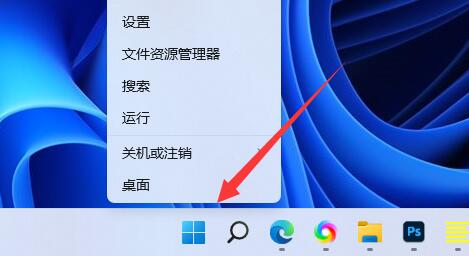
2、接着点开右键菜单中的“设备管理器”。如图所示:
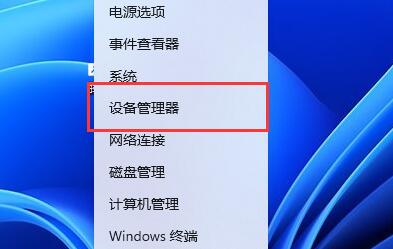
3、打开后,展开“网络适配器”,找到网卡设备。如图所示:
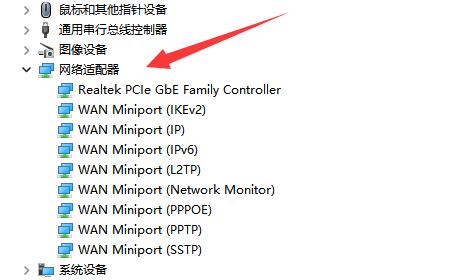
4、随后双击打开想要卸载驱动的设备,进入“驱动程序”。如图所示:
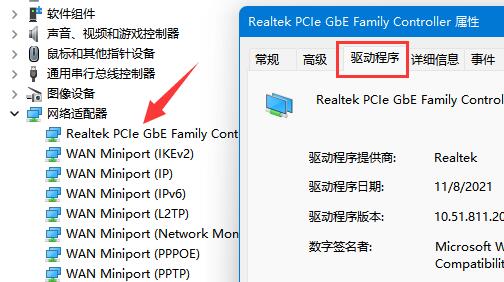
5、最后选择“卸载设备”就可以卸载Win11网卡驱动了。如图所示:
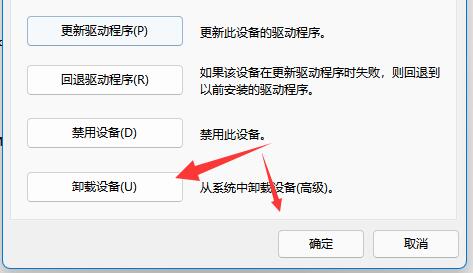
6、卸载完成后如果我们要重新下载安装,只要重启电脑就可以了。
关于win11系统卸载网卡驱动的操作方法就为用户们详细介绍到这边了,如果用户们使用电脑的时候想要卸载网卡驱动,可以参考上述方法步骤进行操作哦,希望本篇教程能够帮到大家,更多精彩教程请关注老白菜官方网站。
上一篇:win11系统如何添加输入法
下一篇:没有了
推荐阅读
"win11系统如何添加输入法"
- win10系统怎么共享文件夹 2024-02-24
- win11系统怎么添加蓝牙设备 2024-02-22
- win11系统怎么查看设备管理器 2024-02-22
- win11系统怎么打开html格式文件 2024-02-20
win11系统u盘拒绝访问怎么办
- win11系统exe应用程序打不开怎么办 2024-02-19
- win11系统策略服务未运行如何解决 2024-02-01
- win11系统如何关闭防火墙 2024-01-31
- win11系统怎么隐藏回收站 2024-01-30
老白菜下载
更多-
 老白菜怎样一键制作u盘启动盘
老白菜怎样一键制作u盘启动盘软件大小:358 MB
-
 老白菜超级u盘启动制作工具UEFI版7.3下载
老白菜超级u盘启动制作工具UEFI版7.3下载软件大小:490 MB
-
 老白菜一键u盘装ghost XP系统详细图文教程
老白菜一键u盘装ghost XP系统详细图文教程软件大小:358 MB
-
 老白菜装机工具在线安装工具下载
老白菜装机工具在线安装工具下载软件大小:3.03 MB










